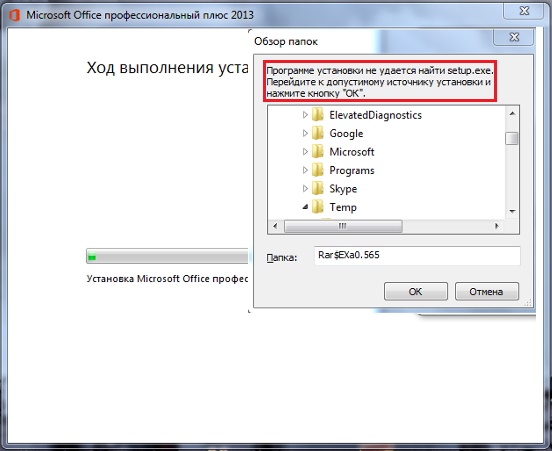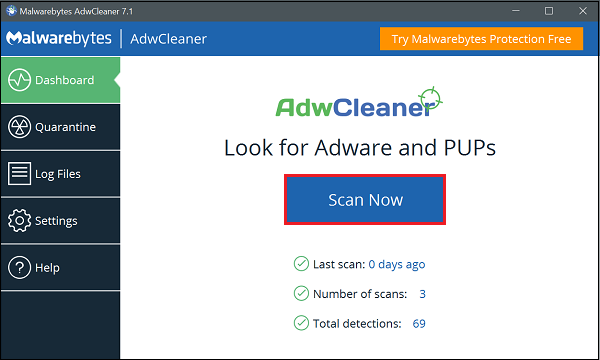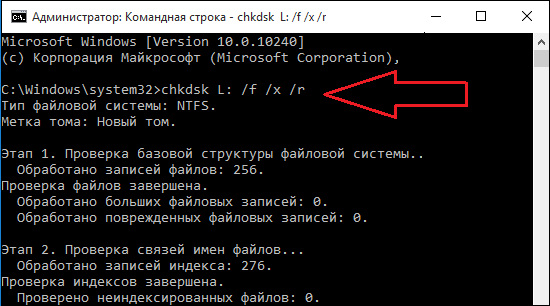При установке какого-либо софта (обычно это пакет MS Office, Autodesk и другие программы) вы можете столкнуться с внезапным прекращением процесса установки, сопровождающимся сообщением «Программе установки не удается найти setup.exe». Причиной возникшей дисфункции могут являться ряд программных и аппаратных факторов, делающих невозможной корректную установку программного комплекса из установочного архива. Ниже разберём, в чём причина возникшей дисфункции, и что делать при появлении сообщения неудачного поиска setup.exe.
Содержание
- Почему программа установки не может найти setup.exe
- Перезагрузите ваш ПК
- Перекачайте инсталляционный файл
- Временно отключите антивирус
- Вручную укажите путь к файлу setup.exe
- Проверьте ваш ПК на наличие вирусных программ
- Используйте функционал утилиты CHKDSK
- Заключение
Почему программа установки не может найти setup.exe
Наиболее часто появление указанного уведомления связано с установкой пакета MS Office. Запустив инсталлятор, и выбрав нужные компоненты для инсталляции, пользователь запускает процесс установки, и сразу же сталкивается с появлением указанного сообщения. Система предлагает пользователю указать место, где находится искомый файл setup.exe, поскольку сама обнаружить его не в состоянии.
Причиной дисфункции могут быть следующие детерминанты:
- Случайный сбой установщика;
- Инсталляционный файл-установщик повреждён;
- Инсталлятор скачан некорректно (с ошибками);
- Антивирусный софт заблокировал корректную распаковку компонентов инсталлятора или повредил его;
- В некорректной распаковке инсталлятор виноват какой-либо вирусный зловред, повредивший инсталляционные файлы;
- На жёстком диске ПК имеются битые сектора (в частности, из-за осыпания диска).
Давайте разберёмся, как исправить ошибку «Программе установки не удается найти setup.exe».
Перезагрузите ваш ПК
Первым делом рекомендуем просто перезагрузить ваш ПК. Появление рассматриваемой нами ошибки может быть вызвано случайным сбоем в работе вашего компьютера. Перезагрузка системы позволит нормализовать его работу, после чего попробовать вновь установить нужную программу.
Перекачайте инсталляционный файл
Поскольку частой причиной данной ошибки становится некорректно скачанный инсталляционный файл, рекомендуем заново архив. Используйте для этого другой источник, к примеру, другой торрент-трекер или раздачу от другого автора. Если это репак – попробуйте репак от другого репакера.
Временно отключите антивирус
При скачивании и распаковке архива желательно временно деактивировать ваш антивирус. Последний может быть ответственен не только за блокировку установки каких-либо файлов, но и за их удаление. Временно отключите ваш антивирус, а затем принимайтесь за скачивание и инсталляцию продукта.
Вручную укажите путь к файлу setup.exe
В случае случайного сбоя инсталлятора рекомендуется вручную указать ему путь к файлу setup.exe. С помощью инструмента «Обзор папок» найдите директорию с инсталляционным файлом setup.exe, после чего нажмите внизу на «ОК». Возможно, процедура инсталляции будет продолжена, и вы сможете избавиться от возникшей ошибки.
Проверьте ваш ПК на наличие вирусных программ
В некоторых случаях повреждение инсталляционного архива связано с вредоносным действием вирусных программ, имеющихся на данном ПК. Для борьбы с ним рекомендуем использовать такие популярные инструменты как AdwCleaner, Trojan Remover или Dr.Web Cureit!. Проверьте ими систему, при нахождении зловредов устраните их. Затем перезагрузите ваш ПК, и попробуйте вновь выполнить инсталляцию программы.
Используйте функционал утилиты CHKDSK
Для борьбы с битыми секторами используйте функционал утилиты CHKDSK. Запустите командную строку с административными правами, и введите там следующую команду:
chkdsk C: /f /r /x
Вместо С при необходимости укажите имя диска, на который вы собираетесь производить инсталляцию проблемной ранее программы.
Если вы будете проверять системный диск (обычно это С) утилита chkdsk может запросить перезагрузку системы, так как это необходимо ей для полноценной проверки системного диска. Подтвердите перезагрузку и дождитесь окончания процедуры проверки. Затем вновь выполните инсталляцию нужного софта.
Читайте также: не удается найти (файл) – что делать.
Заключение
Появление сообщения «Программе установки не удается найти setup.exe» обычно сигнализирует о повреждении инсталлятора нужного софта. В этом случае рекомендуем первым делом перекачать нужный файл, а если это не помогло – воспользоваться другими советами, перечисленными нами выше. Их выполнение позволит устранить описанную нами дисфункцию на вашем ПК.
Содержание
- Программе установки не удается найти setup.exe — что делать?
- Почему программа установки не может найти setup.exe
- Перезагрузите ваш ПК
- Перекачайте инсталляционный файл
- Временно отключите антивирус
- Вручную укажите путь к файлу setup.exe
- Проверьте ваш ПК на наличие вирусных программ
- Используйте функционал утилиты CHKDSK
- setup.exe — что это за программа и нужна ли она?
- Как проверить setup.exe на вирусы?
- Примеры файла setup.exe
- Заключение
- Очищение от мусора Windows XP и Windows 7
- как почистить windows
- Вход в программу SETUP
- Читайте также
- 18.2.3.General setup
- 20.5.2.2. General setup
- Вход в Windows
- X-Setup Pro
- X-Setup
- 3.3. Вход в систему
- Доступ к утилите BIOS Setup
- Утилита BIOS Setup
- Power Management Setup
- Save & Exit Setup
- Доступ к утилите BIOS Setup
- Утилита BIOS Setup
- Глава 3 Меню программы SETUP
- К вопросу о CMOS SETUP
- Вход и выход
Программе установки не удается найти setup.exe — что делать?
При установке какого-либо софта (обычно это пакет MS Office, Autodesk и другие программы) вы можете столкнуться с внезапным прекращением процесса установки, сопровождающимся сообщением «Программе установки не удается найти setup.exe». Причиной возникшей дисфункции могут являться ряд программных и аппаратных факторов, делающих невозможной корректную установку программного комплекса из установочного архива. Ниже разберём, в чём причина возникшей дисфункции, и что делать при появлении сообщения неудачного поиска setup.exe.
Почему программа установки не может найти setup.exe
Наиболее часто появление указанного уведомления связано с установкой пакета MS Office. Запустив инсталлятор, и выбрав нужные компоненты для инсталляции, пользователь запускает процесс установки, и сразу же сталкивается с появлением указанного сообщения. Система предлагает пользователю указать место, где находится искомый файл setup.exe , поскольку сама обнаружить его не в состоянии.
Причиной дисфункции могут быть следующие детерминанты:
- Случайный сбой установщика;
- Инсталляционный файл-установщик повреждён;
- Инсталлятор скачан некорректно (с ошибками);
- Антивирусный софт заблокировал корректную распаковку компонентов инсталлятора или повредил его;
- В некорректной распаковке инсталлятор виноват какой-либо вирусный зловред, повредивший инсталляционные файлы;
- На жёстком диске ПК имеются битые сектора (в частности, из-за осыпания диска).
Давайте разберёмся, как исправить ошибку «Программе установки не удается найти setup.exe».
Перезагрузите ваш ПК
Первым делом рекомендуем просто перезагрузить ваш ПК. Появление рассматриваемой нами ошибки может быть вызвано случайным сбоем в работе вашего компьютера. Перезагрузка системы позволит нормализовать его работу, после чего попробовать вновь установить нужную программу.
Перекачайте инсталляционный файл
Поскольку частой причиной данной ошибки становится некорректно скачанный инсталляционный файл, рекомендуем заново архив. Используйте для этого другой источник, к примеру, другой торрент-трекер или раздачу от другого автора. Если это репак – попробуйте репак от другого репакера.

Временно отключите антивирус
При скачивании и распаковке архива желательно временно деактивировать ваш антивирус. Последний может быть ответственен не только за блокировку установки каких-либо файлов, но и за их удаление. Временно отключите ваш антивирус, а затем принимайтесь за скачивание и инсталляцию продукта.
Вручную укажите путь к файлу setup.exe
В случае случайного сбоя инсталлятора рекомендуется вручную указать ему путь к файлу setup.exe. С помощью инструмента «Обзор папок» найдите директорию с инсталляционным файлом setup.exe, после чего нажмите внизу на «ОК». Возможно, процедура инсталляции будет продолжена, и вы сможете избавиться от возникшей ошибки.
Проверьте ваш ПК на наличие вирусных программ
В некоторых случаях повреждение инсталляционного архива связано с вредоносным действием вирусных программ, имеющихся на данном ПК. Для борьбы с ним рекомендуем использовать такие популярные инструменты как AdwCleaner, Trojan Remover или Dr.Web Cureit!. Проверьте ими систему, при нахождении зловредов устраните их. Затем перезагрузите ваш ПК, и попробуйте вновь выполнить инсталляцию программы.
Используйте функционал утилиты CHKDSK
Для борьбы с битыми секторами используйте функционал утилиты CHKDSK. Запустите командную строку с административными правами, и введите там следующую команду:
Вместо С при необходимости укажите имя диска, на который вы собираетесь производить инсталляцию проблемной ранее программы.
Если вы будете проверять системный диск (обычно это С) утилита chkdsk может запросить перезагрузку системы, так как это необходимо ей для полноценной проверки системного диска. Подтвердите перезагрузку и дождитесь окончания процедуры проверки. Затем вновь выполните инсталляцию нужного софта.
setup.exe — что это за программа и нужна ли она?

Нельзя setup.exe отнести к определенной программе — слишком общее название.
Что может скрываться под файлом setup.exe? Рассмотрим варианты:
- Файл setup.exe находится в папке с другими файлами. Название папки при этом часто может содержать подсказку — к какой программе имеют отношения файлы. Сам по себе файл setup.exe без других файлов редко когда встречается — часто он является запускальщиком установки софта и находится в папке с другими установочными файлами.
- Сам по себе файл без подсказок к чему он относится — может быть опасным. Не исключено что это вирус. Также вы можете увидеть setup.exe в диспетчере задач, но при этом непонятно откуда он взялся? Да, это похоже на вирус. Ибо название процесса setup.exe ни о чем не говорит обычному юзеру, разве что может намекнуть что происходит инсталляция программы (вернее маскировка типа идет инсталляция).
- Можно попробовать узнать подробную инфу — нажать по файлу, выбрать в меню Свойства, перейти на вкладку Подробно. Если там пусто — подозрительно, возможно вирус.
Слово setup переводится как устанавливать.
Как проверить setup.exe на вирусы?
Да, это хорошая идея. Советую проверять подозрительные файлы на ВирусТотале:
- Открываем сайт ВирусТотала.
- Нажимаем Choose File (Выбрать файл) и выбираем setup.exe.
- После — автоматом запустится проверка файла многими антивирусами, среди которых есть Касперский, Нод, ESET, Аваст и другие. Движков реально очень много.
- После проверки вы сможете понять по отчету насколько файл опасный.
Картинки-подсказки, сайт ВирусТотал, где нужно нажать кнопку Choose File для выбора файла:
После проверки будет отчет, например файл опасен — тогда в колонке Result будет указано много красных надписей — названий обнаруженной угрозы, пример:
Разумеется в таком случае все понятно — это вирус. Либо файл заражен вирусом. Если угрозы не будет, то надписи будут зеленые.
Примеры файла setup.exe
Давайте рассмотрим примеры, или точнее ситуации с файлом setup.exe.
Итак, вот простой пример — файл setup.exe в папке:
Что мы можем узнать из этой ситуации:
- Вокруг setup.exe есть три файла, в название которых входит слово BootCamp. Возможно это название программы, установкой которой и занимается setup.exe.
- Здесь не видно, но возможно в адресе к этой папке есть подсказка. Например название папки этой, либо папки выше.
- Также в папке видим две папки — Drivers и Documentation. Первая намекает — при установке проги могут быть установлены и дрова. Вторая — прога непростая, к ней есть даже некая документация. Все это в целом говорит хотя бы что setup.exe — не вирус, опасности нет.
Лично мое мнение, что в случае выше, файл setup.exe отвечает за установку проги Boot Camp.
Пример еще — файл setup.exe в папке, это все в Windows XP, но неважно:
Проанализировав папки, файлы, можно сделать вывод — setup.exe это установщик проги HungryFrog. Win98 — ни о чем не говорит, это название древней операционки. А вот файл ReadMe.txt часто содержит всю нужную информацию..
У вас может в компе выскакивать такая ошибка:
Она значит что произошла ошибка при установке какого-то софта. В название ошибки может указываться название софта, но может и не указываться, как на картинке выше.
Еще пример файла setup.exe:
Здесь также — смотрим название папки, анализируем. На картинке выше видим, что скорее всего setup.exe устанавливает некую прогу LEGO MARVEL, может это игра. Что будет если запустить setup.exe из папки что на картинке выше? Покажется такое окошко:
Это — мастер установки программы или игры. При помощи него можно установить игру шаг за шагом, а также указать куда именно хотите поставить прогу. Обычно ставится все в Program Files.
Заключение
Ребята, мы выяснили главное:
- setup.exe — файл-установщик например софта, игры.
- Сам по себе он не относится ни к одной программе, так как название setup — очень общее.
- Чтобы узнать что за файл setup.exe — нажмите по нему правой кнопкой, выберите Свойства. Активируйте вкладку Подробности. Изучите ее, возможно узнаете полезную инфу.
- При подозрениях на вирус — проверьте файл ВирусТоталом. Ну или просто удалите его, если он вам не нужен.
Вообще на компьютере должен стоять качественный антивирус. Не сочтите за рекламу, но я рекомендую Касперского, у него есть и бесплатная версия. Хотя Аваст тоже неплохой..
Очищение от мусора Windows XP и Windows 7
Эту короткую статью хочу посвятить наболевшей теме —
как почистить windows
Все больше людей задумывается, куда делось пространство на системном диске. Особенно остро это ощущают пользователи семерки.
Самый простой способ очистки свободного места – Это регулярное использование утилиты «Очистка диска»
Эта утилита поставляется вместе с системой и Вам не придется искать ее в сети.
Найти ее можно по следующему пути.
Пуск -> Все программы -> Стандартные -> Служебные -> Очистка диска.
При запуске утилиты Вам предложат на выбор диск для очищения.
Хочу заметить, что системный диск, страдает от захламления гораздо сильнее, нежели остальные жесткие диски или разделы.
После выбора диска окно немного изменится и Вам нужно будет выбрать, что именно очищать.
Теперь немного о том, что можно смело очищать.
Downloaded Program Files – смело удаляйте, так как это вспомогательные файлы для просмотра web — страниц. Они загружаются каждый раз при просмотре страниц.
Временные файлы интернета – удаляем и стараемся делать это регулярно и почаще.
Автономные файлы – могут быть удалены без последствий.
Файлы находящиеся в корзине – удаляем, если уверенны, что не кинули в корзину, что-то нужное.
Временные файлы программ – если их возраст больше недели смело стираем.
Служба – WebClient/WebPublisher – файлы необходимые для увеличения быстродействия, а потому могут быть безболезненно удалены.
Одним из неплохих способов освободить место является сжатие свободного места.
При этом способе файлы не удаляются, а сжимаются. К таким файлам всегда можно вернуться для использования.
После выбора удаляемых файлов подтверждаем все настройки и ждем.
Программа удалит все ненужные файлы и закроется.
Есть еще две папки которые нужно почистить это:
- Системный диск/windows (у Вас эта папка может называться по другому Win к примеру)/temp
Все файлы этой папки можно смело удалять. Если при удалении какого-то файла появляется сообщение о невозможности удаления, не пугайтесь – это нормально, просто пропускайте их. - Системный диск/имя пользователя/appdata/temp
appdata скрытая папка. Для быстрого перемещения откройте мой компьютер и в строке введите:
%temp%

Все файлы можно удалить аналогично папки temp в системной директории. (пункт 1)
На этом все. Держите свой компьютер в чистоте и не забывайте чистить корзину.
Вход в программу SETUP
Вход в программу SETUP
SETUP[2] – программа установки параметров BIOS, первоначальной настройки компьютера. Запускается нажатием специальной клавиши, которая зависит от производителя и версии BIOS. Данная программа позволяет произвести первоначальную настройку аппаратных средств компьютера, например задать порядок загрузки, указать параметры памяти и т. д.
Параметры, измененные с помощью программы SETUP, хранятся в специальной энергонезависимой памяти, которая называется CMOS (Complementary Metal-Oxide Semiconductor). Батарейка на системной плате как раз нужна для обеспечения питания CMOS– памяти, когда компьютер выключен.
Сейчас мы поговорим о том, как запустить программу настройки BIOS. Как уже было сказано выше, для ее запуска используется специальная клавиша или комбинация клавиш, которая зависит от производителя и версии BIOS.
Основными производителями BIOS (имеется в виду не микросхем, а программного обеспечения, записанного на микросхемы BIOS) являются AMI, Award и Phoenix. Компания Award сейчас принадлежит компании Phoenix, а на новых версиях BIOS от
Award указывается: Award-Phoenix. Правда, некоторые производители компьютеров, например IBM, HP-Compaq, могут самостоятельно разрабатывать BIOS, поэтому и комбинации клавиш могут быть другими.
При загрузке компьютера внимательно читайте выводимые сообщения. Обычно внизу экрана можно увидеть подсказку вроде
Press DEL to enter SETUP.
Данное сообщение означает, что для входа в SETUP нужно нажать DEL. Войти в SETUP поможет вам табл. 3.1.
Таблица 3.1. Как войти в SETUP
Далее мы рассмотрим программу SETUP. Спрашивается, зачем это нужно, если в комплекте с компьютером есть руководство по материнской плате, в котором подробна описана программа SETUP именно той версии, которая установлена у пользователя? Первая причина – все пользователи отлично знают английский, на котором, собственно, и написано это руководство. А если вы не знаете языка, то толку от такого руководства будет мало.
Вторая причина – нужно не только знать, как переводится та или иная опция, но и понимать, что она означает. А вот об этом мы и поговорим в данной книге.
В большинстве случаев программа SETUP будет выполнена или в стиле Phoenix (рис. 3.1), или в стиле Award (рис. 3.8). BIOS от AMI выполнена в стиле Award (на современных компьютерах). Поэтому в данной книге мы рассмотрим BIOS этих двух производителей. Напомню, что фактически Award принадлежит Phoenix, но вот разработки BIOS разных стилей ведутся параллельно. Мы рассмотрим все часто встречающиеся опции, поэтому весьма вероятно, что в вашем компьютере будет большинство из приведенных опций (названия опций тоже в большинстве случаев будут совпадать).
Что делать, если вы не нашли в этой книге интересующей вас опции, но она есть в меню программы SETUP? Тогда придется все-таки обратиться к руководству по материнской плате и англо-русскому словарю (желательно использовать словарь компьютерных терминов, а не общий словарь).
Данный текст является ознакомительным фрагментом.
Продолжение на ЛитРес
Читайте также
18.2.3.General setup
18.2.3.General setup BIGMEMПоддержка памяти более 1GB. Networking supportВключите эту опцию, даже если вы не планируете работу в сети. Функции печати в Linux требуют сетевой поддержки. PCI supportПоддержка шины PCI. PCI quirksЭту опцию нужно использовать, если у вас неисправна BIOS. Некоторые BIOS содержат
20.5.2.2. General setup
20.5.2.2. General setup Support for paging of anonymous memoryГрозно звучит, не так ли? Я сначала даже не понял, что это. Оказывается, это просто поддержка свопа — своп-устройств и своп-файлов. Настоятельно рекомендуется не отключать эту опцию — сколько бы ни было оперативной памяти, а своп все равно
Вход в Windows
Вход в Windows Автоматический вход в WindowsСуществует возможность автоматического входа в Windows, минуя экран приветствия. Учтите, что данный способ не совсем безопасен, так как любой может войти в систему, если не требуется вводить пароль. Для автоматического входа в систему
X-Setup Pro
X-Setup Pro Производитель: XQDC Ltd (http://www.x-setup.net).Статус: коммерческая.Ссылка для скачивания: http://www.x-setup.net/downloads/home.asp?lang=EN.Размер: 3,9 Мбайт.X-Setup Pro – это одна из самых лучших программ в своем роде. Она имеет массу преимуществ по сравнению с другими утилитами. Данное приложение
X-Setup
X-Setup Адрес в Интернет: http://www.xteq.comСчастливчикам, которые уже достаточно поднаторели в искусстве издевательства над Windows, порой требуется более мощный инструмент быстрой настройки. Пусть не такой красивый и предупредительный, как Tweak-Me или Winboost, зато более умелый. И в этом
3.3. Вход в систему
3.3. Вход в систему Данный раздел посвящен основным трюкам, с помощью которых можно упростить процесс входа в операционную
Доступ к утилите BIOS Setup
Доступ к утилите BIOS Setup Вы можете открыть утилиту BIOS Setup только в течение нескольких секунд при загрузке компьютера. Если ваша операционная система уже загружена, для доступа к данной утилите вам придется перезагрузить компьютер.BIOS материнских плат с AwardBIOS высвечивает
Утилита BIOS Setup
Утилита BIOS Setup Утилита BIOS Setup различается в зависимости от материнской платы. Некоторые утилиты имеют графический интерфейс, а другие – только простое меню. Чаще всего встречается система меню. Пример такой системы показан на рис. 1.8. Рис. 1.8. Утилита BIOS Setup для ABIT S17
Power Management Setup
Power Management Setup Здесь находится множество параметров, которые отвечают за работу энергосберегающих механизмов комплектующих компьютера, реакцию центрального процессора на перегрев, способы включения компьютера и т. д.• ACPI Function. Отвечает за то, каким образом будет
Save & Exit Setup
Save & Exit Setup Данный пункт служит для сохранения изменений, выполненных в BIOS Setup. При его выборе BIOS запоминает настройки, сделанные в BIOS Setup, в CMOS-памяти с таким расчетом, чтобы они вступили в силу при следующей загрузке системы. Если выйти из BIOS, не воспользовавшись данным
Доступ к утилите BIOS Setup
Доступ к утилите BIOS Setup Вы можете открыть утилиту BIOS Setup только в течение нескольких секунд при загрузке компьютера. Если ваша операционная система уже загружена, для доступа к данной утилите вам придется перезагрузить компьютер.BIOS материнских плат с AwardBIOS высвечивает
Утилита BIOS Setup
Утилита BIOS Setup Утилита BIOS Setup различается в зависимости от материнской платы. Некоторые утилиты имеют графический интерфейс, а другие – только простое меню. Чаще всего встречается система меню. Пример такой системы показан на рис. 1.8. Рис. 1.8. Утилита BIOS Setup для ABIT S17
Глава 3 Меню программы SETUP
Глава 3 Меню программы SETUP Вход в программу SETUP SETUP[2] – программа установки параметров BIOS, первоначальной настройки компьютера. Запускается нажатием специальной клавиши, которая зависит от производителя и версии BIOS. Данная программа позволяет произвести первоначальную
К вопросу о CMOS SETUP
К вопросу о CMOS SETUP Вот еще один наглядный пример лазеек для спецслужб. Почти любой компьютер имеет возможность установить пароль на вход. Но мало кто знает, что специально для спецслужб (разработчиками BIOS) были созданы универсальные пароли, открывающие вход в любой
Вход и выход
Вход и выход Итак, мы остановились на том, что открыли окошко Internet Explorer.Компьютер попросит вас ввести имя пользователя и пароль. Их вам даст провайдер, который будет подключать вас к Интернету. Если вы нажмете кнопочку Подключиться, то компьютер подключит вас к
For in place upgrade repairs I’ve used windows iso files on flash drives and windows iso files downloaded to the desktop from the Microsoft website.
Sometimes there are no iso files to download (some widows versions).
Other times there may have been different methods for the initial installation and the upgrades.
1) When you «repair install by executing setup.exe
in the root of the install media» how do you identify the proper setup.exe file? Where is the install media on the computer?
2) What is the path?
3) Is it in C:windowsPanther?
4) If windows was installed as either windows 7 or 8 and then upgraded with the upgrade assistant would there be a setup.exe file on the computer?
5) If windows 10 was clean installed using a windows 10 iso would there be a setup.exe file on the computer?
6) For the windows server downloads where are there links for iso files?
7) When would there not be a setup.exe file on the computer? For example when would you have to use a windows 10 iso or should there always be a setup.exe on the computer?

a) What is the reason for there not being a windows iso download for each version of windows?
b) Can those with windows 10 pro education then perform an in place upgrade repair without a flash drive iso?
c) If they can how do they find the proper setup.exe on the computer?
-
Edited by
Friday, August 17, 2018 11:56 PM
Учитывая стоимость хорошего ПК сегодня, вполне логично, что значительная часть людей приобретают такое оборудование не только для развлечений, но и для какой-то рабочей деятельности. А что для нее нужно? Естественно, установка разнообразных программ. Сейчас эта процедура чаще всего выглядит следующим образом:
- Пользователь подключается к Интернету и выходит на его просторы.
- Приобретает или скачивает требуемый продукт, если он находится в свободном доступе.
- Выполняет инсталляционную процедуру и пользуется предоставленным функционалом.
Казалось бы, все до противности просто, и с этими процедурами способен справиться практически любой. К сожалению, но иногда в процессе встречаются ситуации, когда инсталляцию не то что не получается завершить – ее даже невозможно начать. Например, многие пользователи жалуются, что иногда эта процедура на самом раннем этапе прерывается сообщением – программе установки не удается найти setup.exe.
Проблема? Проблема. И ее нужно решать, ведь без этого воспользоваться тем или иным программным обеспечением не получится. Например, люди часто жалуются на именно такую ситуацию, когда они хотят выполнить установку всем известного и весьма популярного пакета MS Office. Или Autodesk.
В этой статье мы расскажем о причинах возникновения подобной неприятности. А также о том, как можно избавиться от нее.
Почему это происходит?
Обычно начинается все достаточно обыденно:
- Переносится установочный пакет на винчестер или он находится на каком-то внешнем накопителе – CD/DVD диске или флэшке;
- Юзер пытается воспользоваться встроенным инсталлятором. Активирует его;
- Программа установки, вроде как, начинает работать. Пользователю даже предлагается выбрать те компоненты, которые, в итоге, должны оказаться доступными после завершения процедуры;
- И вот в этот момент на экране и появляется сообщение о том, что программа не может самостоятельно обнаружить тот самый пресловутый файл, который называется setup.exe.
Как быть дальше? Попытаться решить проблему. Но изначально рекомендуется ознакомиться с наиболее популярными причинами ее возникновения. А они, в данной ситуации, следующие:
- Произошел случайный, кратковременный сбой;
- Присутствуют какие-то повреждения в установочном пакете или в самом установщике;
- Возникает блокировка со стороны активного антивирусного ПО, используемого на персональном компьютере;
- Наличие в системе заражений, который мгновенно «портят» нужные человеку файлы;
- Что-то с жестким диском.
Итак, причины – выявлены. Основные из них. Осталось понять – что делать дальше. Естественно, прислушаться к нашим рекомендациям и обратить внимание на инструкцию, которую мы предлагаем ниже.
Рекомендуемая методика исправления
Итак, с чего бы начать? С какой стороны подойти к этой, согласитесь, весьма неприятной ситуации. Мы уже ни одни раз советовали – начинайте всегда с простейших действий. Они отнимают минимум времени и сил, но часто способны справиться с той или иной ошибкой или сбоем. Также следует поступить и в этом случае:
Проверить на возможность случайного сбоя
Почему они происходят – неизвестно. Но периодически с ними можно столкнуться практически на любом компьютере. Они неожиданно возникают. И также неожиданно пропадают.
Чтобы сразу же исключить вероятность именно кратковременного, случайного сбоя, требуется всего лишь инициировать перезагрузку ПК, дождаться очередного включения операционной системы и повторить ранее прерванную попытку инсталляции.
Убедиться, что инсталляционный пакет находится в нормальном состоянии
Обычно с подобной ситуацией можно столкнуться при скачивании нужных файлов с одного из неофициальных интернет-ресурсов. Например, со страниц многочисленных торрент-трекеров.
Обычно на них другие люди оставляют свои отзывы. Внимательно ознакомьтесь с ними. Если слишком большое число пользователей сообщают про возникновение точно такой же проблемы, то с выложенным на сайте установочным пакетом явно что-то не так. Особенно часто подобным грешат самодельные репаки.
Решение в этом случае только одно – следует поискать альтернативу. Имеется ввиду не просто скачать пакет на другом сайте, но и убедиться, что он – репак, создан другим человеком. То есть, если возникает сбой при установке от репара Василия, то стоит попробовать альтернативу от Петра или еще кого-нибудь, к примеру.
А может во всем виновата защита?
Несомненно, антивирусные программы и другие средства защиты, используемые на компьютерах, приносят пользу. Но именно они могут часто становиться основной причиной того, что при попытке воспользоваться инсталлятором возникает именно такая ситуация.
Особенно часто встречается подобное, когда пользователь пытается выполнить установку взломанного продукта. В этом случае взломщики, которые обходят лицензию, вставляют в программу специальный файл или несколько. Они называются «кряками». Так вот этот самый кряк, который может оказаться, кстати, внутри setup.exe, антивирусник может идентифицировать как вирус. И заблокировать его. В итоге, при попытке выполнить инсталляционную процедуру, просто ничего не получится.
Что можно сделать? Еще до переноса установочного пакета на жесткий диск – временно деактивировать используемую защиту. То есть, зайти в настройки антивирусника, брандмауэра, других файерволов, и на время скачивания и установки остановить их работу.
Потому обычно можно все включать – защита уже не будет пытаться препятствовать нормальной работе только что установленной программы.
Ручной переход к нужному файлу
Согласитесь, достаточно простое, но частенько – эффективное решение. То есть, необходимо просто знать место, где находятся файлы инсталлятора. И при возникновении подобного сообщения на экране обычно всегда присутствует возможность указать путь к нужному элементу самостоятельно.
Конечно же, воспользоваться этой возможностью. Иногда Винда просто «тупит» и не может обнаружить то, что находится у нее «под носом». Сделайте это самостоятельно, в ручном режиме!
Боремся с вирусами и другими типами заражений
Да, антивирусники периодически полезно не только отключать, но и периодически ими пользоваться. Особенно полезным этот вариант может оказаться для тех людей, которые, по каким-то причинам, не используют подобную защиту на постоянной основе. Многие заражения, попадая на жесткий диск персонального компьютера, первое время ведут себя совершенно незаметно. И проявляются в самый неподходящий момент. К примеру, при попытке осуществить инсталляцию того или иного продукта.
Поэтому стоит выполнить установку антивирусного ПО и воспользоваться предоставленным функционалом. Например, хорошей эффективностью в борьбе с разнообразными троянами отличаются такие варианты, как AdwCleaner, Trojan Remover или Dr.Web Cureit!.
Но здесь может возникнуть еще одна проблема. Большая часть антивирусных программ также требует установки. А как их проинсталлировать, если заражение ПК препятствует этому? Замкнутый круг? К счастью, нет. На просторах Глобальной паутины легко можно обнаружить версии, которые не требуют предварительной установки. То есть, они спокойно запускаются после того, как их файлы переносятся на винчестер или на один из вариантов внешних накопителей – CD/DVD диски или флэшки.
Проверка жесткого диска
Винчестер в компьютере – одно из тех видов комплектующих, которые часто создают разнообразные проблемы. Например, на нем могут присутствовать так называемые битые сектора. И именно они легко могут оказаться первопричиной возникновения подобной ситуации. Поэтому стоит, если предыдущие действия, не избавили от сбоя, осуществить следующее:
Важный нюанс – в место параметра «C:» может быть указана другая буква – имя раздела жесткого диска, в которую планируется выполнение установки.
Использование «Чистой» системы для инсталляционного процесса
Чуть выше в качестве одного из советов было предложено временно деактивировать работу различных защитных программ и антивирусного ПО. Но иногда на ситуацию могут негативно повлиять и другие процессы, запущенные системой в этот момент. Не всегда есть возможность понять, что является причиной. Тем не менее, есть решение именно этой проблемы. Заключается она в установке через так называемую «Чистую» Windows. Что нужно сделать:
Операционная систем предложит перезапустить оборудование. Воспользоваться этим. После загрузки – проверить возможность полноценной установки. После ее завершения – вернуть все к изначальным параметрам.
Чистка системного реестра
Этот вариант также иногда дает положительный результат, поэтому игнорировать его не стоит. Как его реализоваться:
- Нажать Win+R и перейти к окну «Выполнить»;
- Вбить команду regedit и подтвердить команду;
- В новом окне необходимо найти следующие разделы: HKEY_LOCAL_MACHINE/Software/Microsoft/Office/15.0 или прочее цифровое значение и HKEY_CURRENT_USER/Software/Microsoft/Office/15.0 или прочее цифровое значение.
Просто удалить их и еще раз перезапустить оборудование.
Проверка операционки
В операционной системе Виндовс для этого существует специально встроенный инструмент:
- Перейти ранее описанным способом к окну «Выполнить»;
- Вбить «cmd» без кавычек;
- В командной строке использовать sfc/ scannow.
Подождать завершение проверочной процедуры. Иногда на это требуется много времени.
Что советуют обычные пользователи при возникновении этой проблемы?
Все вышеописанное – не максимально полная инструкция по устранению данной проблемы. Дело в том, что иногда причиной ее возникновения может являться что-то другое, неописанное в статье. И в этом случае на помощь могут прийти советы от обычных пользователей, к которым также рекомендуется прислушаться:
- Олег. У меня эта ситуация началась проявляться после чистой установки ОС Windows. Компу уже много лет, но меня, до этого момента, все устраивало – я его не для игр использую. А тут такая оказия. Попробовал все способы, описанные в статье. Не помогло. Начал думать дальше. В одном месте посоветовали обратить внимание на используемую оперативную память. С помощью программ неисправность не определил. Но одна из планок вызывала определенные сомнения. Заменил ее на новую, благо стоят они сейчас недорого. И, скажу вам, после этого все начало нормально инсталлироваться!
- Андрей. Во время поиска решения на просторах Интернета наткнулся на специальный FIX от Microsoft. Как я понял – его создали именно официальные разработчики. И как раз для решения этой проблему. Выполнил скачивание и запуск. Действительно, в моем случае все исправилось.
- Матвей. Мне помог вариант, предлагающий установку в «Чистой» Винде. Правда, с несколькими дополнительными нюансами. Во-первых, во вкладке «общие», при смене вариантов загрузки необходимо также убрать галочку возле пункта «загружать элементы автозагрузки». У кого система англоязычная — Load Startup Items. Во-вторых, пробовать запустить инсталляцию после первой перезагрузки не стоит. Внимание – изначально стоит все вернуть к первоначальным параметрам, еще раз перезапуститься и только после этого пытаться выполнить установку!
Как видите, есть и иные варианты решения этой проблемы. Или некоторые корректировки к уже существующим. Например, так, как это описано в последнем отзыве. Поэтому их и рекомендуется всегда читать – в комментариях обычных пользователей часто можно обнаружить весьма полезную и важную информацию.
Как вас статья?
Содержание
- — Что это за программа Setup?
- — Как скачать setup?
- — Что такое сетап на компьютере?
- — Как работает Setup?
- — Можно ли удалить Setup Utility?
- — Можно ли удалять Setup файлы?
- — Какие файлы имеют расширение exe?
- — Что такое мульти сетап?
- — Зачем нужна утилита CMOS SETUP?
- — Как установить файл exe?
Setup.exe находится в подпапке папки Windows для временных файлов, в основном C: Users USERNAME AppData Local Temp WZSE1. TMP . Известные размеры файлов в Windows 10/8/7 / XP составляют 130 584 байта (39% всех вхождений), 104 792 байта и еще 38 вариантов. Файл не является системным файлом Windows.
Setup.exe — это исполняемый файл (программа) для Windows. … слова executable — исполнимый. Необходимо запускать исполняемые файлы от проверенных производителей программ, потому что исполняемые файлы могут потенциально изменить настройки компьютера или нанести вред вашему компьютеру.
Как скачать setup?
Чтобы загрузить и правильно заменить файл, выполните следующие действия:
- Найдите версию операционной системы Windows в нижеприведенном списке «Загрузить файлы Setup.exe».
- Нажмите соответствующую кнопку «Скачать», чтобы скачать версию файла Windows.
Что такое сетап на компьютере?
SETUP[2] – программа установки параметров BIOS, первоначальной настройки компьютера. … Параметры, измененные с помощью программы SETUP, хранятся в специальной энергонезависимой памяти, которая называется CMOS (Complementary Metal-Oxide Semiconductor).
Как работает Setup?
Setup работает и следит за выполняемыми и запускаемыми процессами. Таким образом, он выполняет функции некого фильтра. Если его отключить, работа операционной система становится неконтролируемой. Другими словами, невозможно нормально устанавливать и запускать приложения и игры.
Можно ли удалить Setup Utility?
При этом может самостоятельно загружать драйвера и устанавливать (возможно поведение можно изменить в настройках). Данное ПО не является критически важным, можно безопасно удалить.
Можно ли удалять Setup файлы?
Обычно невозможно удалить файл «setup.exe» продукта, не удаляя весь продукт. Расширение .exe в имени файла указывает на файл exe cutable. Исполняемые файлы могут, в некоторых случаях, нанести вред вашему компьютеру.
Какие файлы имеют расширение exe?
EXE (сокр. англ. executable — исполнимый) — расширение исполняемых файлов, применяемое в операционных системах DOS, Windows, Symbian OS, OS/2 и в некоторых других, соответствующее ряду форматов.
Что такое мульти сетап?
MultiSetup – это необходимый и полезный помощник для «Windows», очень похож на InstallPack. С его помощью вы без труда выберете все подходящие для вас приложения, закачаете и установите их за кратчайший срок. Использование утилиты безопасно, не нанесет ущерб компьютерному оборудованию.
Зачем нужна утилита CMOS SETUP?
Программа, позволяющая пользователю ПК получить доступ к его низкоуровневым настройкам, называется CMOS Setup Utility, т. е. утилита для изменения содержимого CMOS памяти. Довольно часто можно встретить название BIOS Setup.
Как установить файл exe?
Установка файлов exe на Android невозможна
В качестве исполняемых файлов на Android используются APK, а это — принципиально другой код. Поэтому открыть или установить файл exe в Android попросту невозможно. Однако, можно установить приложение, которое эмулирует рабочую среду ОС Windows на телефоне.
Интересные материалы:
Как рассчитать сколько должен съедать ребенок?
Как рассчитать суточный объем пищи ребенку?
Как рассчитать зачатие пол ребенка?
Как расширить словарный запас у ребенка 7 лет?
Как растет голова ребенка до года?
Как растет нога у ребенка в 2 года?
Как растет ребенок до года?
Как растут ноги у детей?
Как растут постоянные зубы у детей?
Как разбавлять пульмикорт 0 25 мг для детей?